完整指南:完全刪除 iPhone 上的語音郵件
語音郵件是電話上的一項重要功能。 這是一個用數字錄音系統記錄來電或去電的系統。 該系統使電話技術更加智能,可以在各方無法實時參加通話時進行通信。
語音郵件的一些優點是 –
- 1.語音郵件可以保存以備將來使用。
- 2.還有詳細信息選項。
- 3.您永遠不會丟失語音郵件中的消息。
- 4. 消息受密碼保護。
- 5. 可以隨時隨地進行溝通。
- 6. 無論該人是否有空,都可以隨時接聽語音郵件。
- 7. 您還將在語音信箱中留下大尺寸/長消息。
Apple 是世界上最大的移動製造商公司之一,在其“電話”選項卡下為其用戶提供語音郵件。 用戶可以使用自己的密碼設置此語音郵件服務。 大家一定要知道,就像手機內存一樣,你也可以達到語音信箱的內存限制。 現在,我們覺得有必要知道如何從 iPhone 中刪除語音郵件消息,因為消息框不會記錄任何可能對您很重要的未來消息。
所以在今天的這篇文章中,我們將學習如何在 iPhone 上刪除語音郵件,以及如何從 iPhone 上完全刪除語音郵件。
第 1 部分:如何刪除 iPhone 上的語音郵件?
在這一部分中,我們將學習如何從 iPhone 中刪除語音郵件的分步指南。
按照下面提到的步驟輕鬆刪除您的語音郵件。
第 1 步 – 點擊電話圖標,然後點擊右下角的“語音郵件”圖標,進入“語音郵件”菜單。
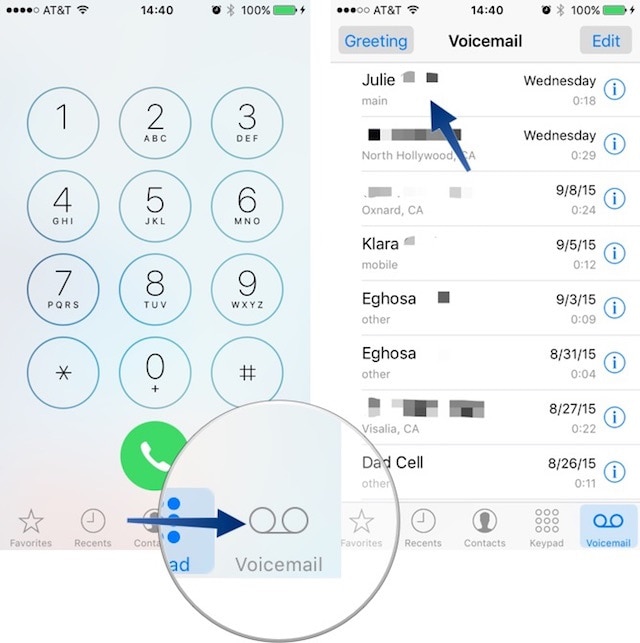
第 2 步 – 現在,找到您要刪除的語音郵件。 點擊該語音郵件,您可以找到刪除選項。 或者,您可以從右向左滑動以訪問“刪除”選項。
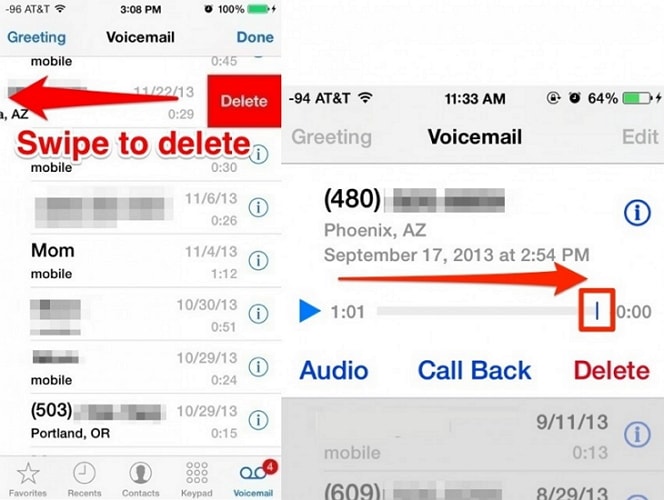
第 3 步 – 現在,點擊“刪除”,您的語音郵件將被成功刪除。
所以這是一個如何從 iPhone 中刪除語音郵件的簡單過程。 雖然,這種刪除不是永久性的。 它只會從語音郵件列表中刪除您的語音郵件。 要完全刪除您的語音郵件,請查看本文的其他部分。
第 2 部分:如何在 iPhone 上刪除多個語音郵件?
您絕對有可能更喜歡一鍵刪除多個語音郵件,對吧?,以節省時間。 有時,您會收到大量需要刪除的語音郵件以清除語音郵件列表。 對於那些場景iOS,這個過程就派上用場了,它也節省了很多時間。
按照下面的分步指南,了解如何一次批量刪除語音郵件。
第 1 步 – 點擊“電話”圖標下的“語音郵件”進入語音郵件列表。
第 2 步 – 現在,單擊窗口右上角的“編輯”。
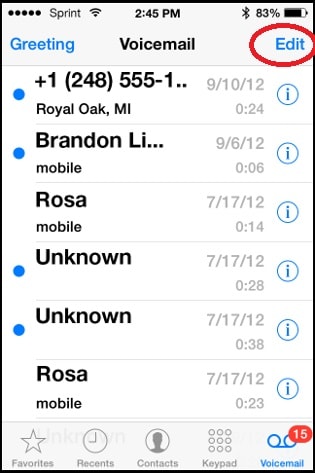
第 3 步 – 現在,點擊您要刪除的語音郵件。 選擇時,語音郵件將標有藍色勾號並突出顯示,以便您了解您的選擇。
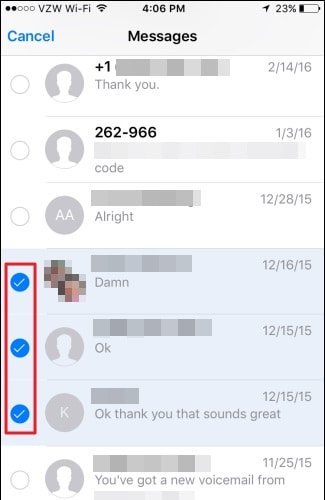
步驟 4 – 點擊右下角的“刪除”,一鍵刪除所有選定的語音郵件。
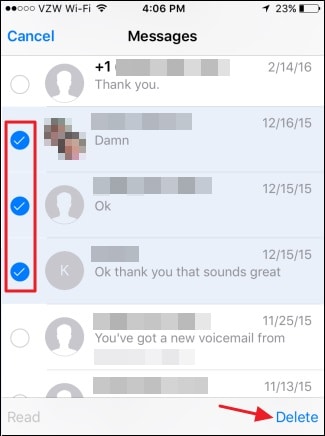
通過使用此過程,您可以一次刪除所有語音郵件或您選擇的語音郵件。 因此,您無需一次又一次地點擊語音郵件和刪除選項。 多重選擇和刪除使用戶有機會一次又一次地節省時間和重複相同的步驟。
現在,我們將學習如何從 iPhone 中清除已刪除的語音郵件。
第 3 部分:如何清除 iPhone 上已刪除的語音郵件。
如前所述,已刪除的語音郵件在 iPhone 中並未完全刪除。 它們僅從收件箱列表中隱藏,但保留在後端,直到您完全清除它們。
這些已刪除的語音郵件隱藏在“已刪除消息”選項卡下,應手動清除以永久刪除語音郵件。 這在您的 PC 或 Mac 上類似於“回收站”或“垃圾箱”。
查看以下有關如何從 iPhone 中刪除語音郵件的分步指南。
第 1 步 – 首先,轉到“電話”圖標並點擊它
第 2 步 – 現在轉到右下角的“語音信箱”圖標
第 3 步 – 現在,如果您已經刪除了語音郵件,則必須找到“已刪除郵件”選項並點擊它。
第 4 步 – 然後單擊“全部清除”選項以清空“已刪除郵件”文件夾。
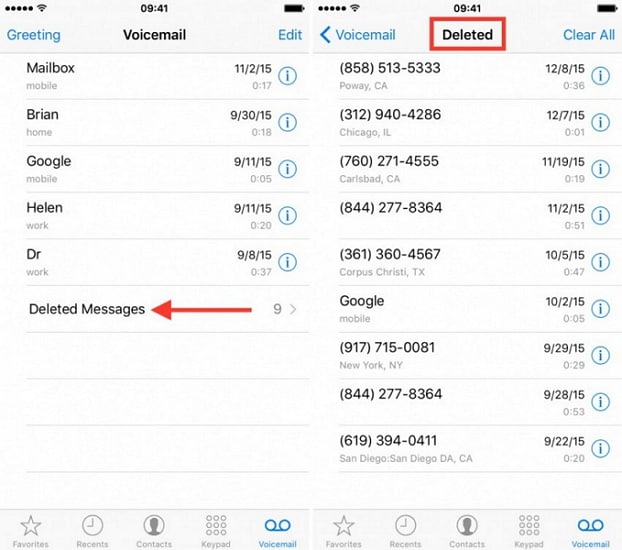
此過程將一次性成功清除所有已刪除的語音郵件。 現在,在此過程之後,您的 iPhone 中將沒有您刪除的語音郵件的痕跡。
在下一部分中,我們將學習如何使用簡單的 Wondershare Safe Eraser for iPhone 軟件輕鬆永久地從您的 iPhone 中刪除語音郵件。
第 4 部分:如何永久清除 iPhone 上已刪除的語音郵件?
要從您的 iPhone 中永久刪除所有文件,我們建議您使用 DrFoneTool – 數據橡皮擦 (iOS) 工具。 該工具包非常強大,可以永久刪除您的所有數據。 這個易於使用的工具以其用戶界面和高成功率而聞名。 它有助於——
1.清除所有iOS數據
2、清理空間,便於快速操作。
3.永久刪除所有文件。

DrFoneTool – 數據橡皮擦 (iOS)
永久刪除您的個人信息和文件
- 永久擦除您的 Android 和 iPhone
- 刪除 iOS 設備上的已刪除文件
- 清除 iOS 設備上的私人數據
- 釋放空間並加快 iDevices
- 支持 iPhone(iOS 6.1.6 及更高版本)和 Android 設備(從 Android 2.1 到 Android 8.0)。
讓我們看一下使用此工具包的分步指南。
第 1 步 – 下載 DrFoneTool – 數據橡皮擦 (iOS) 工具並安裝在您的 PC 或 MAC 上。
安裝後,打開應用程序並使用數據線將 iPhone 與 PC 或 MAC 連接。 如果您是第一次連接,它可能會提示您信任此計算機。 請確認並繼續下一步。

第 2 步 – 現在,單擊應用程序上的“擦除已刪除文件”,讓該工具掃描您的設備以查找已刪除文件。 此過程可能需要幾分鐘才能完全掃描。

第 3 步 – 現在,完成掃描後,您可以看到 iPhone 的所有已刪除數據,包括消息、通話記錄、聯繫人、提醒、語音備忘錄、日曆、照片、筆記。
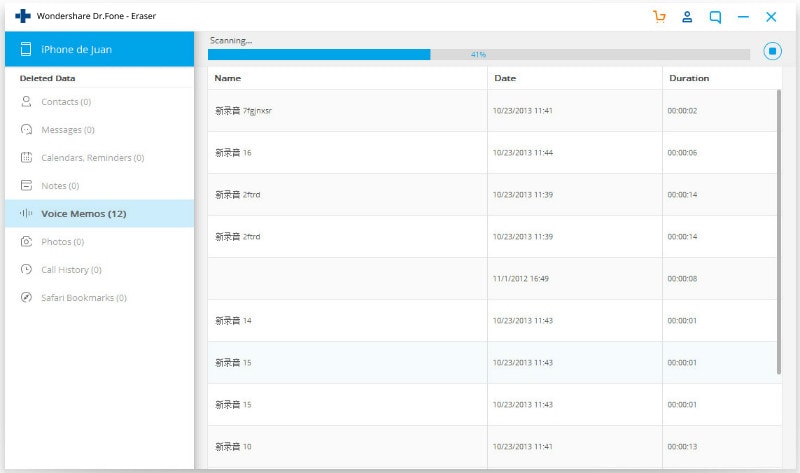
第 4 步 – 單擊“語音備忘錄”複選框,然後單擊“擦除”選項以成功從您的 iPhone 中永久刪除所有語音郵件。
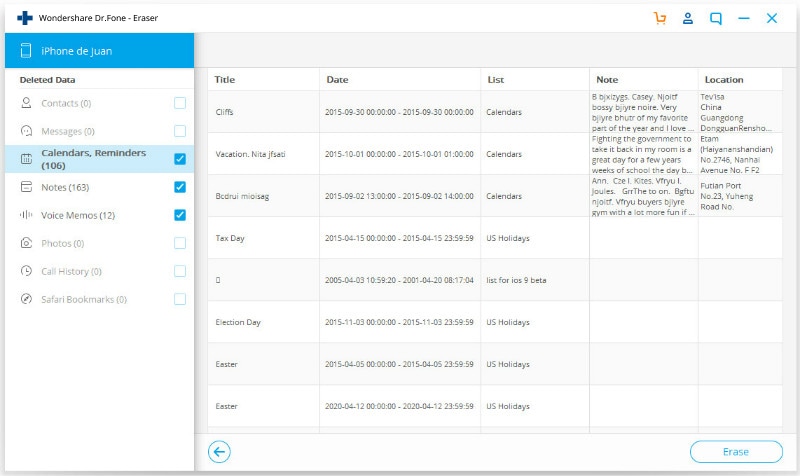
幾分鐘後,您的所有語音郵件將被成功刪除,您將不會有任何相同的痕跡。
備註: DrFoneTool – 數據橡皮擦 (iOS) 僅刪除手機數據。 如果您在忘記 Apple ID 密碼後想刪除 Apple 帳戶,建議使用 DrFoneTool – 屏幕解鎖 (iOS). 它將從您的 iPhone 中刪除 iCloud 帳戶。
因此, DrFoneTool – 數據橡皮擦 (iOS) 是完美且最易於使用的工具,只需單擊幾下鼠標,即可永久安全地刪除所有 iPhone 數據。 它易於使用的界面和最高的成功率使其在行業中取得了巨大的成功。 使用此工具體驗與市場上其他可用工具的不同之處。 希望本文能幫助您找到如何從 iPhone 中刪除語音郵件的最佳解決方案。

